excel固定单元格 excel表格中怎样锁定单元格,Excel锁定单元格的功能可以有效的防止别人随便改动其中的数据,锁定之后就可以放心的给别人看了。那么excel如何锁定指定的单元格?下面由我来教大家操作:
1、以下图中的表格为例,要将净重这列有数据的单元格锁定,不让修改;
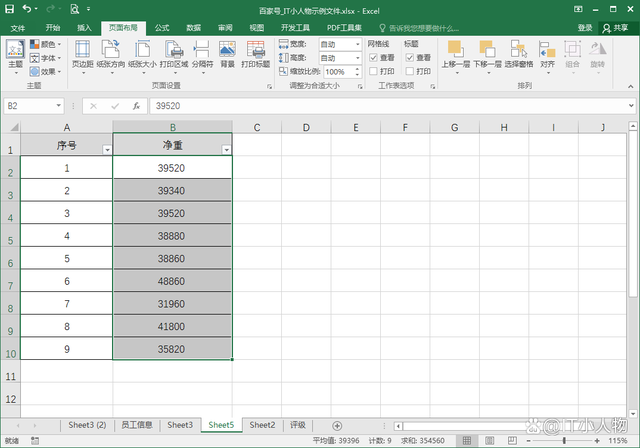
2、选中“净重”列的数据,鼠标右键菜单中点击【设置单元格格式】;
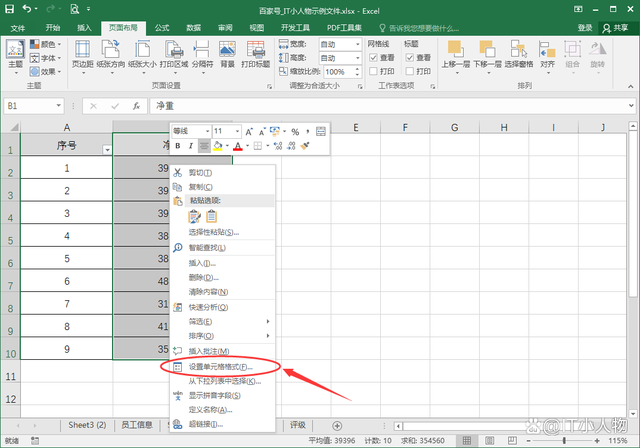
3、在“设置单元格格式”界面中,点击【保护】,将【锁定】打上勾,确定;
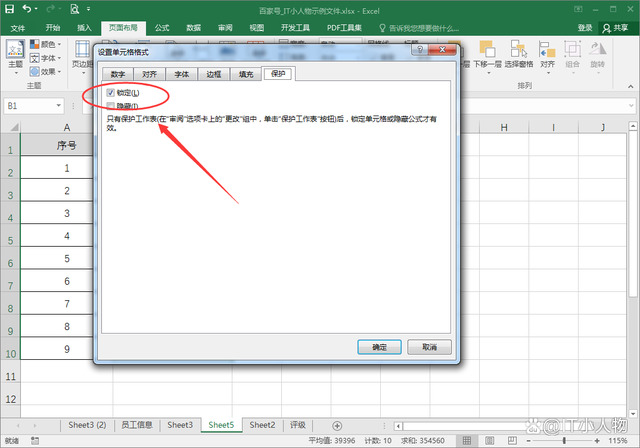
4、依次点击菜单项【审阅】-【保护工作表】,输入两次密码;
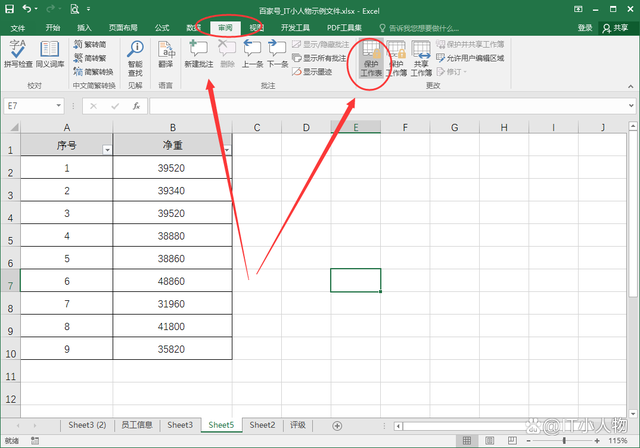
5、确定后,再选中这些单元格,会弹出不允许修改的提示。
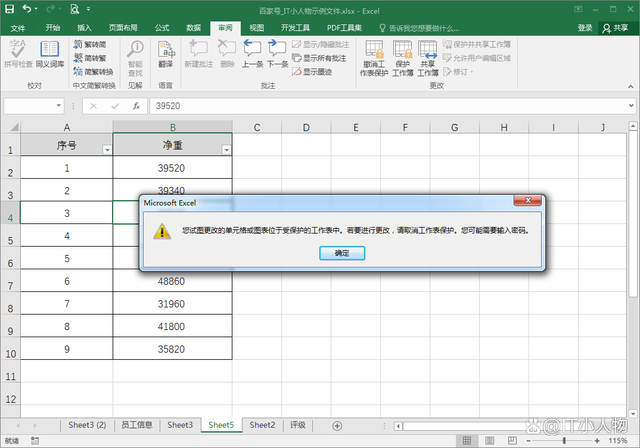


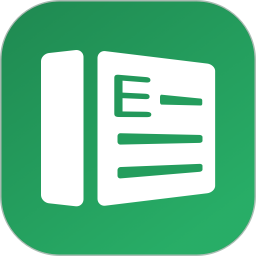


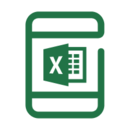

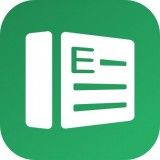




 相关攻略
相关攻略
 近期热点
近期热点
 最新攻略
最新攻略